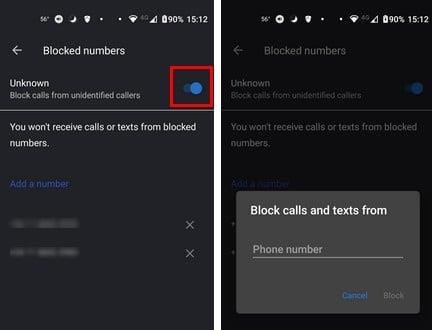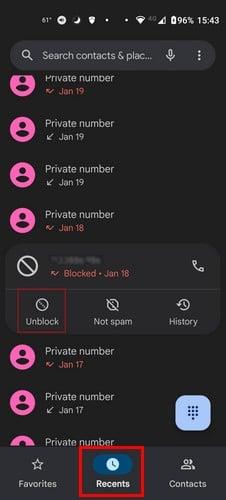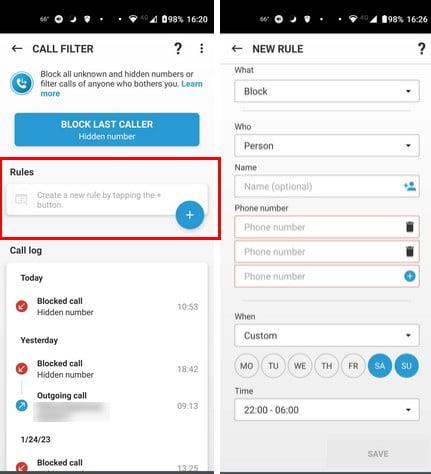Varem või hiljem kohtate kedagi, kes ei tea isikliku ruumi tähendust. Kui see juhtub, helistavad nad nii palju, et tunned, et sul pole muud valikut, kui nad blokeerida. Nende blokeerimiseks on erinevaid viise. Võite proovida kasutada integreeritud Androidi valikuid või kasutada ESET Mobile Security. Sellel on valik, mille abil saate oma kõnesid filtreerida ja teatud numbrite privaatset numbrit blokeerida. Samuti on võimalus blokeerida kõned kindlast ajavahemikust.
Kuidas Androidis kõnesid seadete abil blokeerida
Kui te ei soovi kasutada kolmanda osapoole rakendust või ei kasuta ESET-i, on teie Android-telefonil integreeritud võimalus blokeerida tundmatud numbrid ja kõik numbrid, mille lisate blokeeritud loendisse. Alustamiseks avage telefonirakendus ja puudutage ülaosas olevaid punkte. Avage Seaded ja puudutage valikut Blokeeritud numbrid .
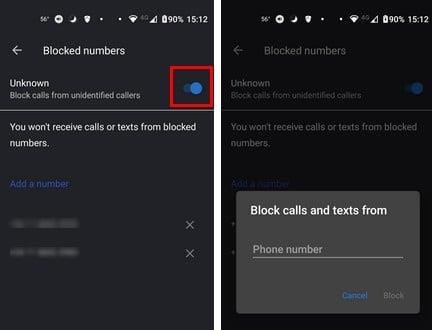
Blokeerige Androidis teadaolevad ja tundmatud numbrid
Ülaosas näete suvandit, mis lülitab sisse valiku, mis blokeerib kõik tundmatud numbrid. Kuid kui soovite blokeerida ka teadaoleva numbri, saate seda teha, puudutades valikut Lisa number. Lisage number ja puudutage muudatuste salvestamiseks suvandit Blokeeri. See valik töötab suurepäraselt, kui mäletate numbrit, kuid kui te ei mäleta, ei saa te palju teha.
Kui see on teie juhtum, peate minema viimaste kõnede loendisse. Vaadake kõnede loendit ja kui näete kõnet, mida soovite blokeerida, puudutage seda ja peaksite nägema valikut Blokeeri. Näete kinnitusteadet, mis küsib, kas olete kindel, et soovite numbri blokeerida. Kui muudate meelt ja soovite inimese viivitamatult avada, puudutage nuppu Tühista blokeering, see asub seal, kus varem asus blokeerimisnupp.
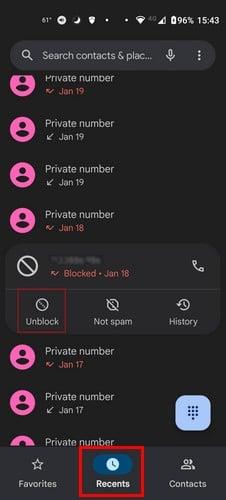
Kellegi deblokeerimine Androidis
Kellegi blokeerimine rakenduse Sõnumid abil
Kui number, mille soovite blokeerida, saatis teile hiljuti sõnumi, kuid te ei helistanud, saate nende blokeerimiseks kasutada sõnumite rakendust. Kui olete rakenduses sõnumi leidnud, vajutage seda pikalt, et see oleks märgistatud linnukesega. Puudutage paremas ülanurgas olevaid punkte ja valige suvand Blokeeri. Kui avate sõnumi ja puudutate paremas ülanurgas olevaid punkte, ei näe te blokeerimisvalikut.
Kuidas Androidis kedagi deblokeerida
Võib-olla ei otsustanud te neid koheselt deblokeerida, vaid järgmisel päeval. Numbri blokeerimise loendist eemaldamiseks. Peate avama telefonirakenduse, puudutama paremas ülanurgas olevaid punkte ja avama seaded . Puudutage valikut Blokeeritud numbrid ; allpool näete blokeeritud numbrite loendit. Näete ka X-i. Puudutage X-i ja näete kinnitusteadet. Kui olete kinnitanud, eemaldatakse number loendist.
Kõnede blokeerimine Androidis, kasutades programmi ESET Mobile Security
Kui olete rakenduse avanud, pühkige alla valikuni Kõnefilter. Puudutage plussnuppu jaotises Reeglid. Kui olete uues reeglis, peate tegema mõned valikud. Näiteks peate rakendusele ütlema, mida teha rippmenüüga Mis. Valige kindlasti suvand Blokeeri. Suvandi Kes all näete erinevaid valikuid selle kohta, keda saate blokeerida. Valige, keda soovite blokeerida, kui see on rühm, kuid kui see on kindel number, on all konkreetne väli.
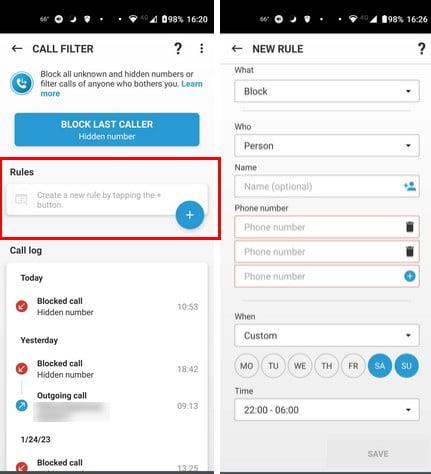
ESET Mobile Security kõnefilter
Kui teil on blokeerida rohkem kui üks number, puudutage numbriväljade lisamiseks plussmärki või kustutamiseks prügikastiikooni. Viimane suvand, mida peate kohandama, on suvand Millal. Saate valida valikutest Alati ja Kohandatud. Kohandatud valikus saate valida kindla päeva ja kellaaja. Kui olete lõpetanud, ärge unustage oma valikuid salvestada. Oletame, et otsustasite blokeerida kõik tundmatud numbrid. Saate igal ajal naasta ja konkreetse numbri kustutada, järgides samu samme.
Saate vaadata, kui hästi rakendus teie kõnesid blokeerib, vaadates kõnefiltri valiku allservas olevat kõnelogi.
Lisalugemist
Kui kasutajad näiteks sotsiaalmeedias valesti käituvad, võite jätkata lugemist selle kohta, kuidas saate kedagi Telegramis blokeerida . Kui otsustate neile andestada, näete ka juhiseid nende deblokeerimiseks. Samuti saate nendest LinkedIni sponsoreeritud sõnumitest rahu saada , teades, kuidas neid ka blokeerida. Või näete, kuidas saate kaaskasutaja blokeerida, kui seda vajate.
Samuti on võimalik kedagi signaalis blokeerida . Kuid artiklis on ka juhised nende blokeeringu tühistamiseks. Ärge unustage kasutada otsinguriba, kui soovite jätkata erinevate teemade artiklite lugemist.
Järeldus
Proovite alati oma kõnedele vastata, kuna te ei tea kunagi, millal võib juhtuda hädaolukord. Kuid mõned numbrid ainult häirivad teid ja siis ei jää teil muud üle, kui need puhkamiseks blokeerida. Kui te ei soovi installida kolmanda osapoole rakendust, on teie Androidi seadetes kõneblokeerija. Kui kasutate juba ESET Mobile'i turvalisust või kaalusite selle ostmist, on sellel väga kasulik kõnefilter. Saate valida, kas soovite blokeerida kõik numbrid, tundmatud numbrid või teatud numbri. Mitu numbrit blokeerite? Andke mulle allolevates kommentaarides teada ja ärge unustage artiklit sotsiaalmeedias teistega jagada.